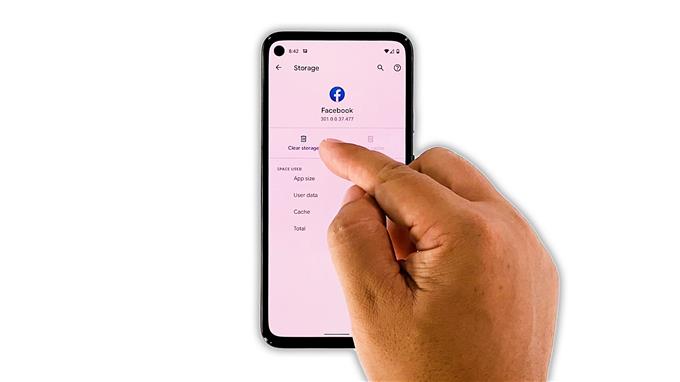I den här felsökningsguiden visar vi dig vad du ska göra om Facebook fortsätter att krascha på Google Pixel 5. Vi har inkluderat sju lösningar som du kan använda för att få appen att fungera perfekt igen. Så läs vidare för att lära dig och förstå mer om problemet.
Appkrascher är ett tillfälligt problem. Ibland orsakas de av mindre apprelaterade problem som serverstopp och skadade data eller cachefiler. Firmware-problem kan också få applikationer att sluta fungera.
Populära appar som Facebook uppdateras regelbundet för att se till att de fungerar korrekt. Men problem uppstår fortfarande då och då. Faktum är att det verkar vara fallet med vissa Pixel 5-användare. Så om du är en av dem ska du göra så här:
Första lösningen: Stäng Facebook och öppna den igen

Innan något annat måste du ta reda på om det bara beror på ett mindre appproblem. Kanske Facebook stötte bara på en bugg när den användes och utlöste den att krascha. Så det första du behöver göra är att försöka stänga det och sedan starta appen igen för att se om den fungerar ordentligt. Så här gör du det:
- Svep uppåt från skärmens botten och stanna vid mitten. Detta visar de appar som fortfarande körs i bakgrunden.
- Svep uppåt på Facebook för att stänga den. Gör detsamma med andra appar.
Efter att ha gjort det, öppna Facebook igen för att veta om det fortfarande kraschar eller inte.
Andra lösningen: Tvinga om din telefon

Det är möjligt att Facebook kraschar på grund av ett firmwareproblem. Ibland kan fel orsaka slumpmässiga appar att stänga av sig själva. Så för att utesluta en sådan möjlighet måste du göra Tvingad omstart för att uppdatera enhetens minne. Så här gör du det:
- Håll strömbrytaren intryckt i 8 sekunder. Detta kommer att få din Pixel 5 att stängas av och starta om.
- När Googles logotyp visas på skärmen släpper du strömbrytaren och låter telefonen fortsätta startprocessen.
Efter omstart, starta Facebook igen för att se om problemet är löst.
Tredje lösningen: Se till att du har en stabil internetanslutning

Efter att ha gjort de två första lösningarna och Facebook fortsätter att krascha, är nästa sak du måste göra att kontrollera din internetanslutning. Det finns tillfällen när en instabil anslutning får en app som Facebook att krascha, eftersom den måste vara ständigt ansluten till sina servrar.
Så försök att kontrollera om du är ansluten till ditt eget Wi-Fi-nätverk eller om du har en snabb anslutning när du använder mobildata. Du kan utföra ett hastighetstest för att känna till din anslutnings hastighet.
Om din internetanslutning är stabil och snabb, gå vidare till nästa lösning.
Fjärde lösningen: Kontrollera Facebooks servrar

En annan vanlig orsak till appkrascher är när servrarna är nere eller har några problem. Lyckligtvis kan du kontrollera deras status genom att logga in på vissa webbplatser, och det är vad du behöver göra nästa.
- Logga in på DownDetector.com och sök sedan efter Facebook.
- När du väl hittat klickar du på den och försöker sedan se om det finns många rapporter de senaste timmarna.
Om appen kraschar på grund av ett serverproblem behöver du inte göra något förutom att vänta tills problemet är löst. Facebook kommer att åtgärda sådana problem.
Femte lösningen: Rensa Facebooks cache och data

Förutsatt att Facebooks servrar körs normalt är nästa sak du måste göra att återställa appen. En appåterställning innebär att du rensar cache och data. Detta kommer att återställa appen till sin standardkonfiguration. Så här gör du det:
- Dra upp applådan och leta efter Facebook.
- Tryck och håll på dess ikon tills menyn visas.
- Tryck på Appinfo.
- Tryck på Lagring och cache.
- Tryck på Rensa cache först.
- Tryck nu på Rensa lagring och tryck sedan på OK för att bekräfta.
Efter att ha gjort detta, starta Facebook för att se om det fortfarande kraschar.
Sjätte lösningen: Avinstallera Facebook och installera om den

Om den tidigare lösningen misslyckas är nästa sak du måste göra att avinstallera Facebook från din telefon. Detta tar också bort alla dess installations- och cachefiler. Därefter laddar du ner en ny kopia från Play Store för att se till att du använder den senaste versionen. Så här gör du det:
- Dra upp applådan och leta efter Facebook.
- Tryck och håll på dess ikon tills menyn visas.
- Tryck på Appinfo.
- Tryck nu på Avinstallera och tryck på OK för att bekräfta.
- När appen har avinstallerats startar du Play Store.
- Sök efter Facebook och tryck sedan på Installera-ikonen.
- Vänta tills appen har installerats på din enhet och tryck sedan på Öppna för att starta den.
När det gäller att fixa appkrascher har denna metod visat sig vara mycket effektiv. Så Facebook bör fungera ordentligt nu när du har installerat om det.
Sjunde lösningen: Återställ telefonen på fabrik

Om appen av någon anledning fortsätter att krascha, eller om samma problem uppstår i framtiden, är det möjligt att det beror på ett firmwareproblem. Vad du måste göra nästa är att återställa din enhet. Men innan du gör det, se till att skapa en säkerhetskopia av dina viktiga filer och data.
När du är klar följer du dessa steg för att återställa din Pixel 5:
- Öppna telefonens inställningsapp.
- Bläddra ner och tryck sedan på System.
- Tryck på Avancerat.
- Tryck på Återställ alternativ och sedan på Radera all data.
- Tryck på Radera all data längst ned till höger på skärmen. Om det behövs anger du din PIN-kod, ditt mönster eller lösenord.
- För att radera all data från telefonens interna lagring, tryck på Radera all data.
Efter återställningen ställer du in telefonen som en ny enhet. Din Pixel 5 ska gå smidigt nu.
Och det är vad du behöver göra om Facebook fortsätter att krascha på Google Pixel 5. Vi hoppas att den här felsökningsguiden kan hjälpa dig på ett eller annat sätt.
Vänligen stödja oss genom att prenumerera på vår YouTube-kanal. Vi behöver ditt stöd så att vi kan fortsätta skapa användbart innehåll i framtiden. Tack för att du läser!